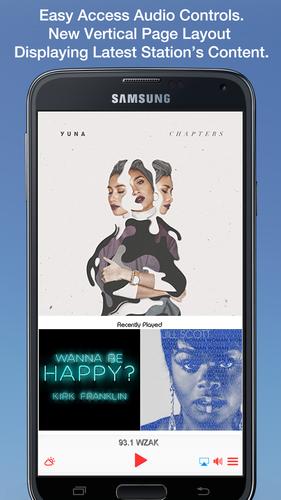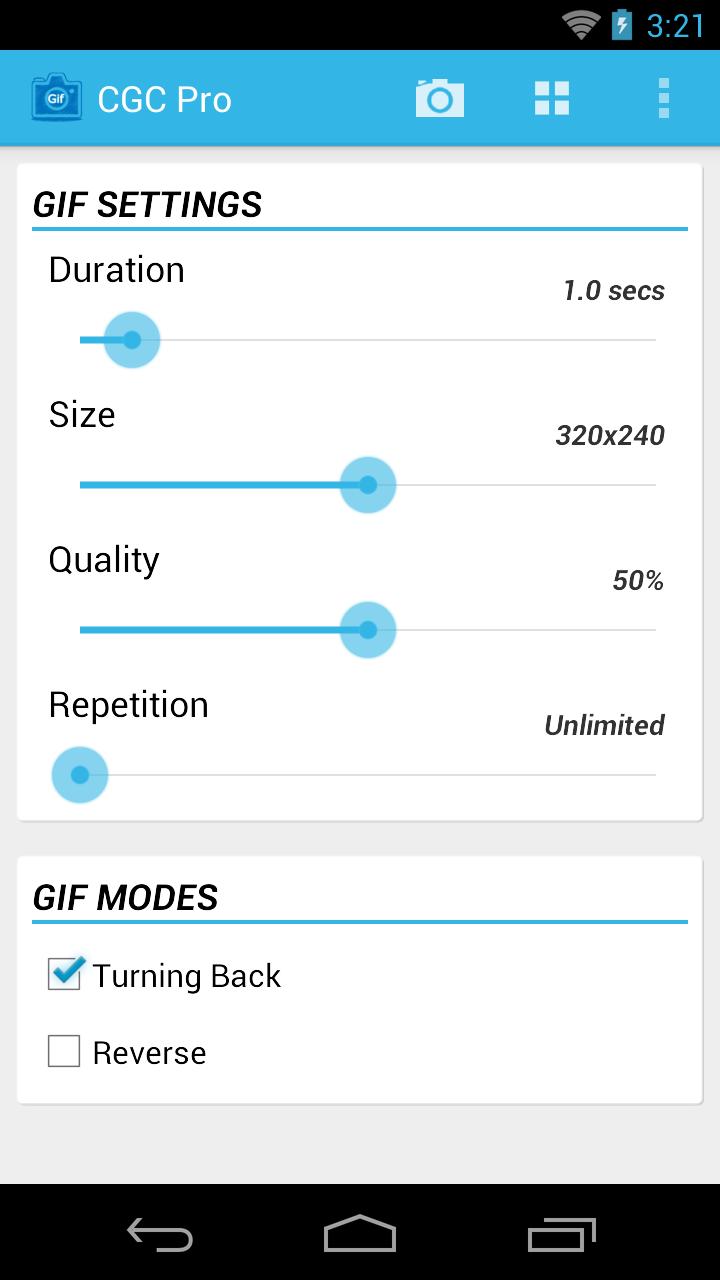
多くのオプションを備えたデバイスに保存されている写真からアニメーションGIFを作成します。
****アプリケーションが好きな場合は、Proバージョンを購入するオプションを考慮してください。広告はありません。どうもありがとうございます! ****
Camera GIF Creator使用すると、既に携帯電話にあるカメラまたは写真を使用して、アニメーション画像(GIF)を作成できます。
設定を選択したら、それらをブロックできます。メニューボタンを押すか、上部バーのサブメニューをタッチして、「ブロック設定」を確認します。
カメラアイコンを押して、必要な写真を作成します。カメラアプリケーションにバーストオプションがある場合は、試してみてください。完了したら、バックボタンを押すとGIFが数秒で作成されます。下のギャラリーにはGIFが表示されます。画像を押し続けて表示します。
ギャラリーでは、他の写真を選択して、より多くのGIFを作成できます。注文を選択して、[ボタンの作成]をクリックします。また、オプションが削除され、共有されています。
エクスプローラーバーとバックボタンのおかげで、ギャラリー内の閲覧。設定画面に移動する場合は、上部バーの背面アイコンを押してください。
----------------
よくある質問:
- 私がカメラから戻ったとき、GIFを作成しません!
アプリケーションを終了して再入力してみてください。また、携帯電話がメモリが低く、写真検出器を「殺す」ことも可能です。
- 私は自分のGIFを見つけることができません!
通常、GIFは、フォルダー「Pictures/Cameragifcreator」のSDカードまたは内部メモリに保存されます。
- GIFを表示しようとすると、アプリケーションが停止します!
確かに、GIFは携帯には大きすぎるか大きすぎます。それを選択し、共有するには、表示されるためにメールを送信します。
- ギャラリーの画像が適切に表示されません!
画像が付いたフォルダーに初めて入るのに時間がかかる場合があります。我慢して。充電時間は、ロードする画像のサイズに依存します。
- ギャラリーのSDカードはどこですか!道に迷いました!
通常、/root/mnt/scardとdcimのカメラショットで。
- whatsappまたはラインを介してgifを共有すると、それらを再生できません!
WhatsAppとLineは、送信するすべての画像を再エンコードします。それは私のせいではありません。
----------------
このアプリを購入/試してみてください。
atre。
www.atredroid.net
-Lollipop LASバージョンにジャンプします
- いくつかの問題を修正します
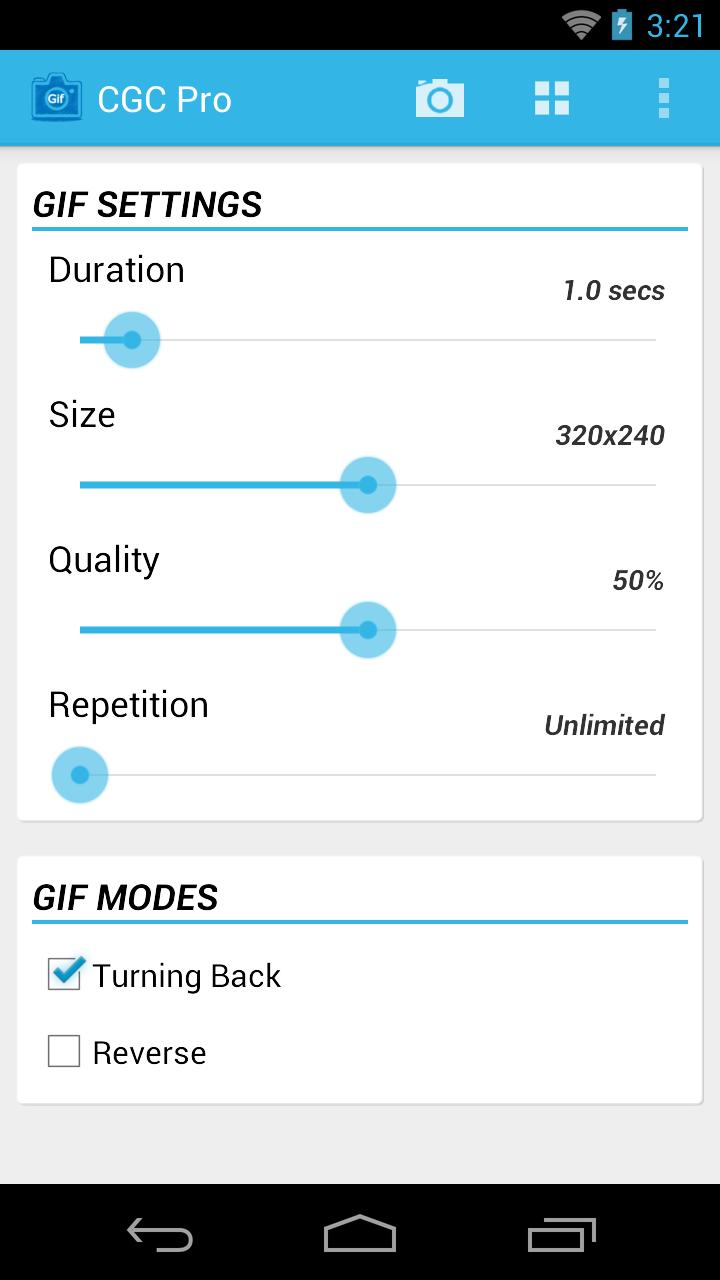
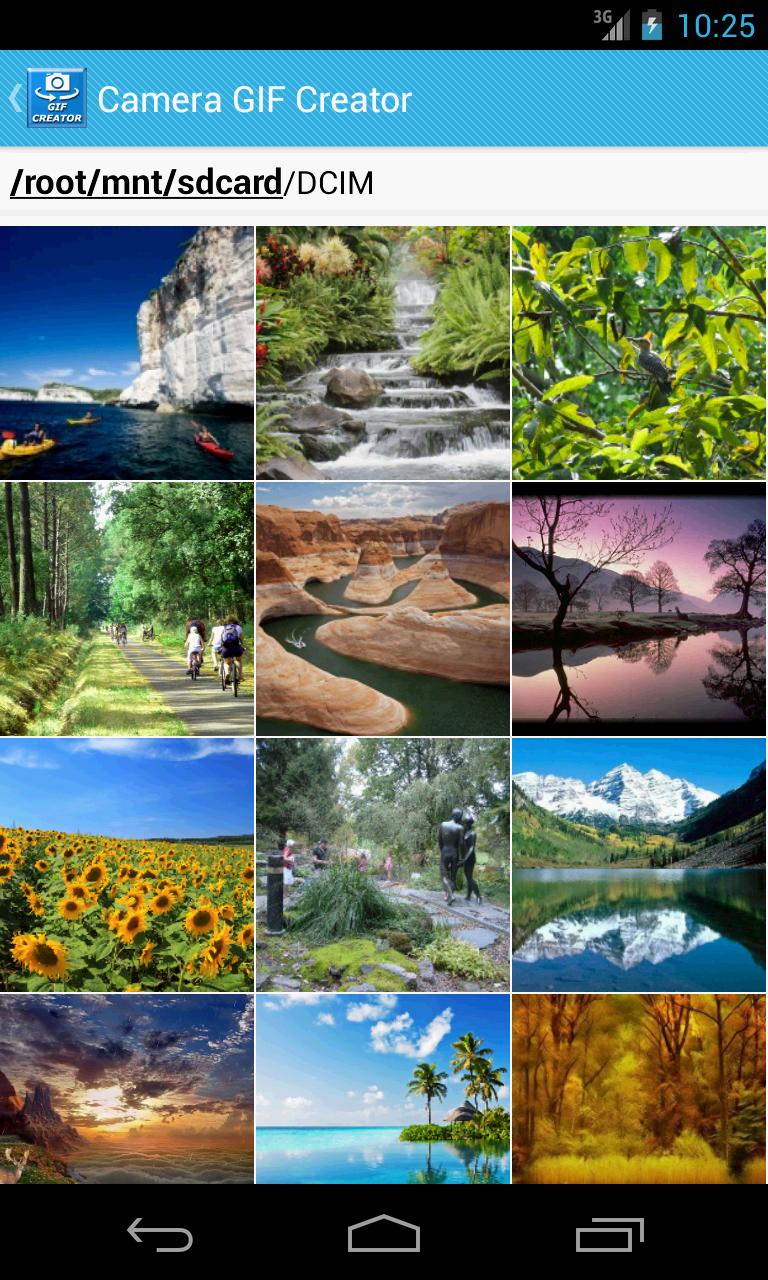
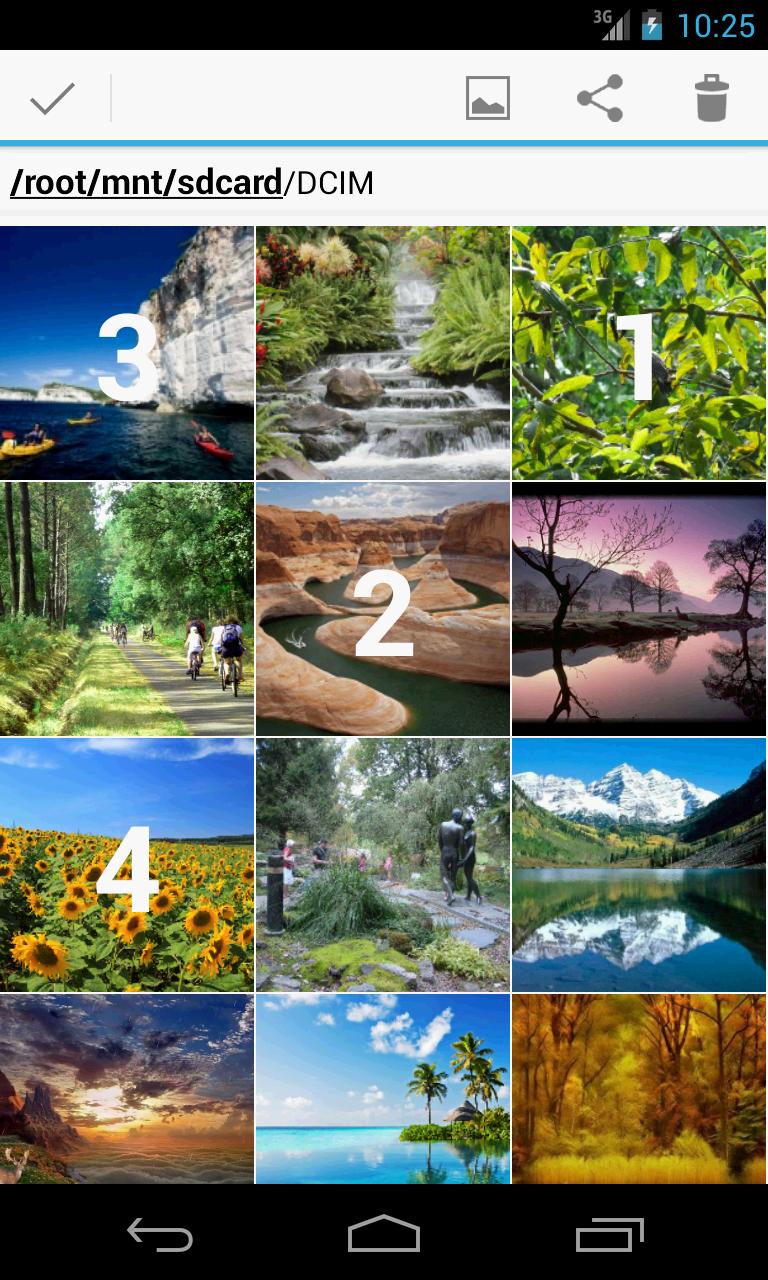
August 11, 2025
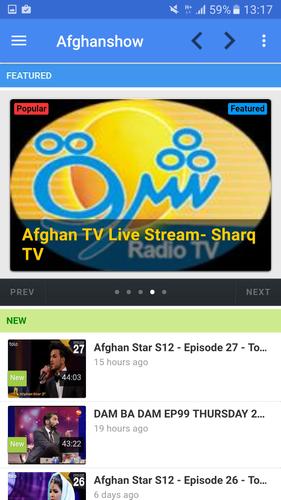
August 11, 2025
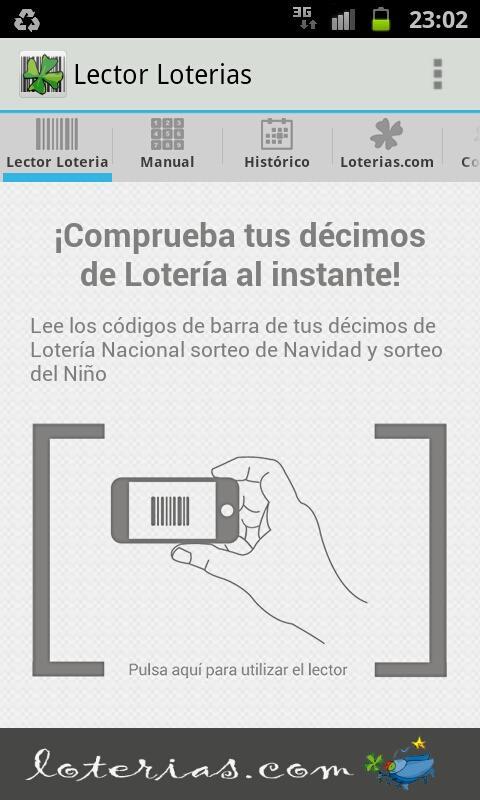
August 11, 2025
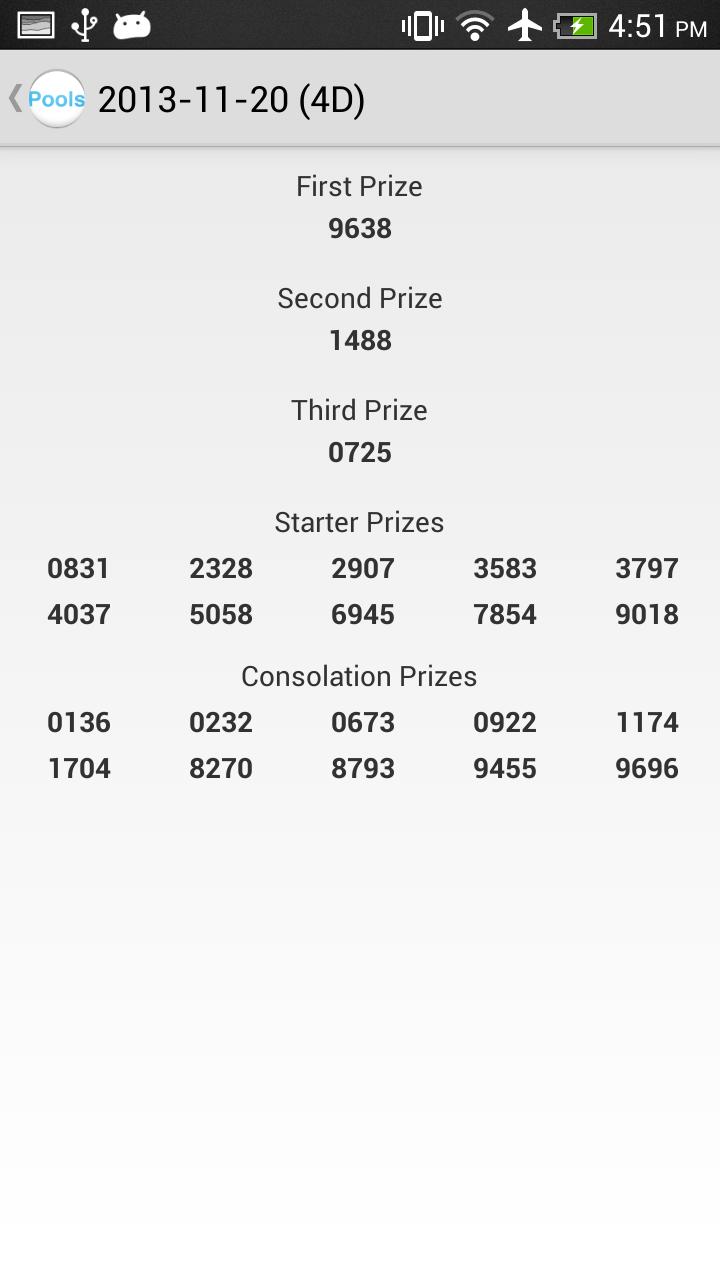
August 11, 2025
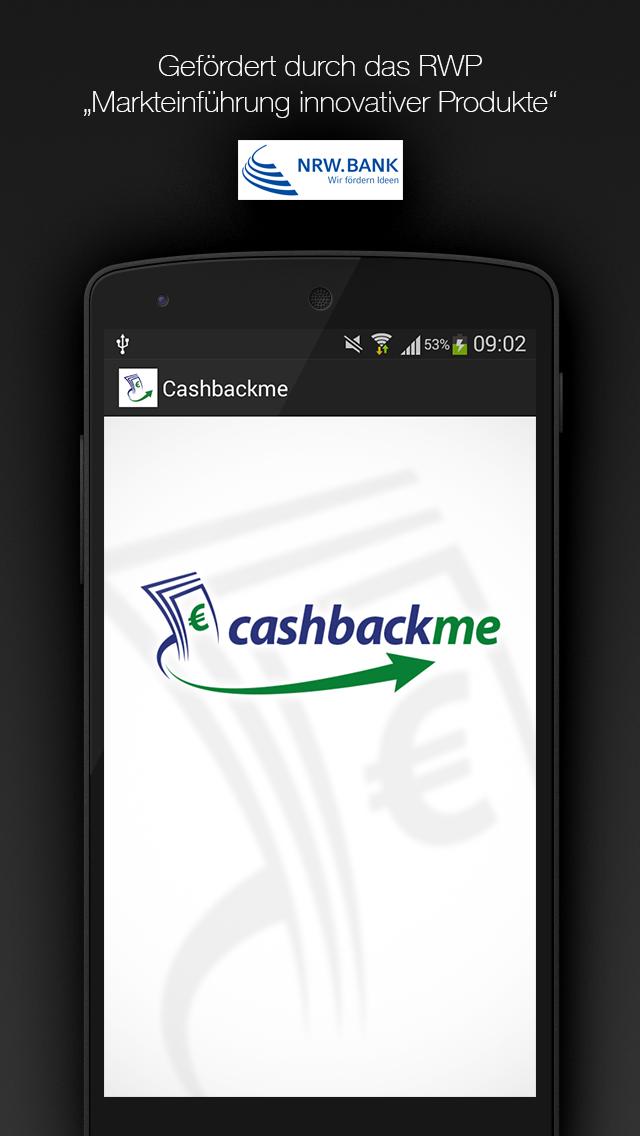
August 11, 2025
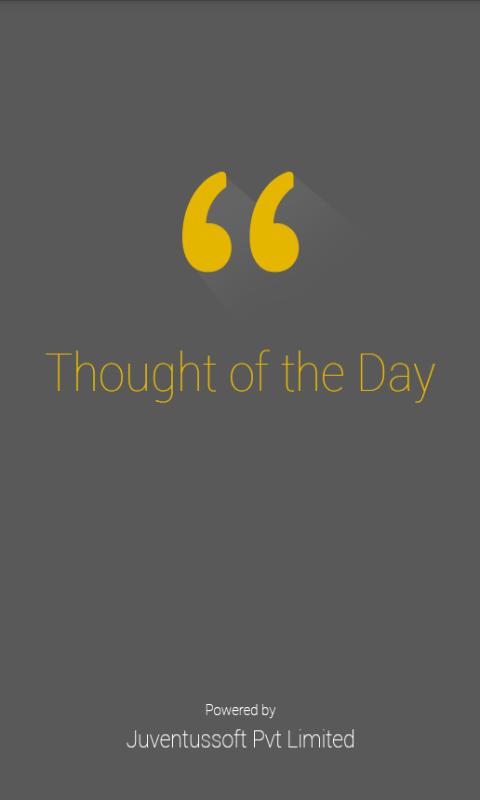
August 10, 2025
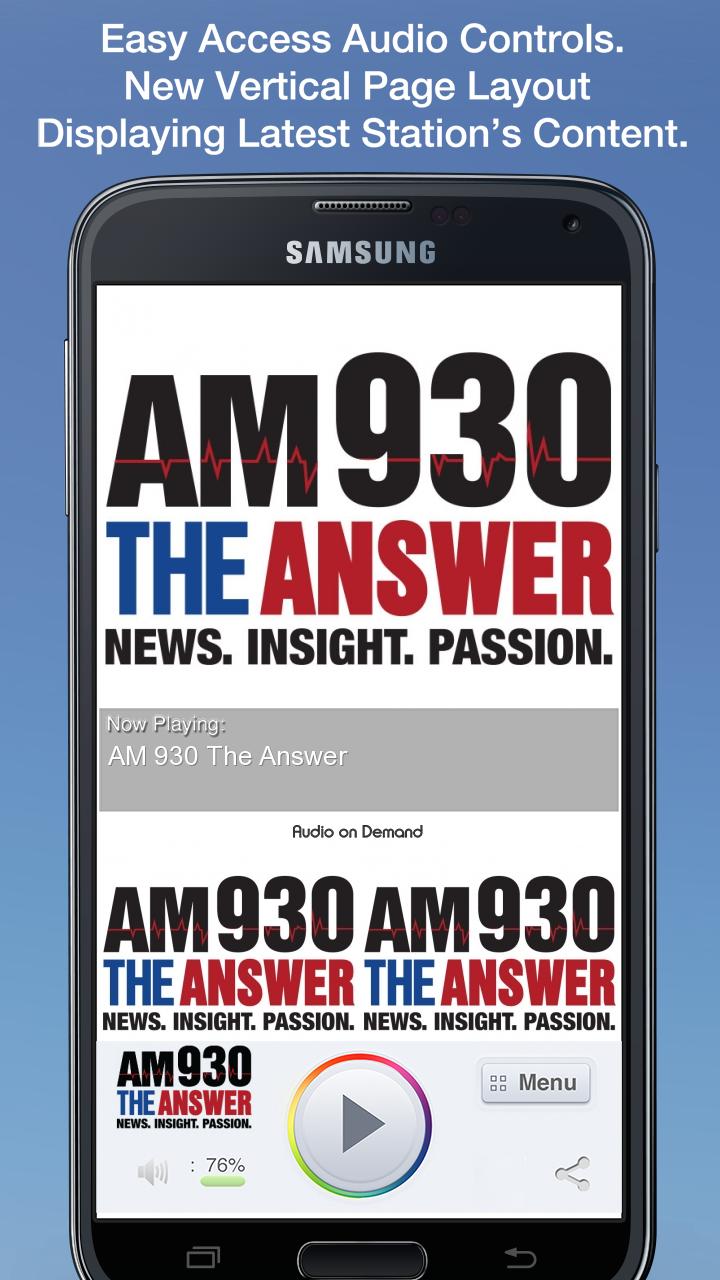
August 10, 2025
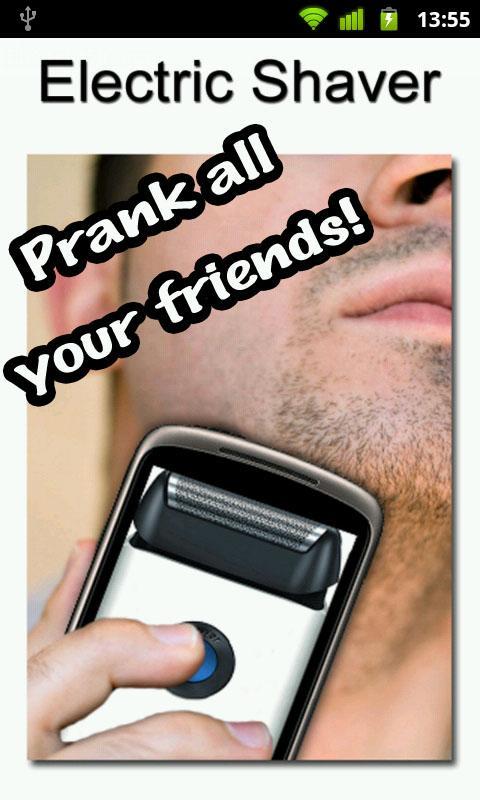
August 10, 2025

August 10, 2025
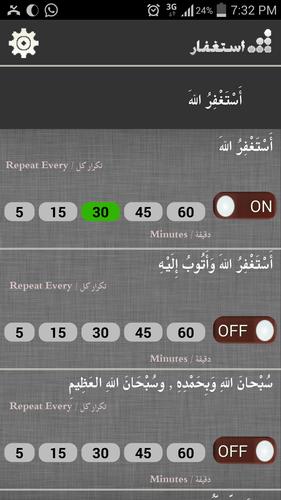
August 10, 2025